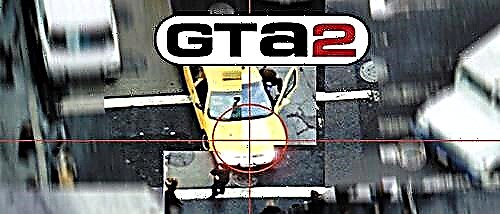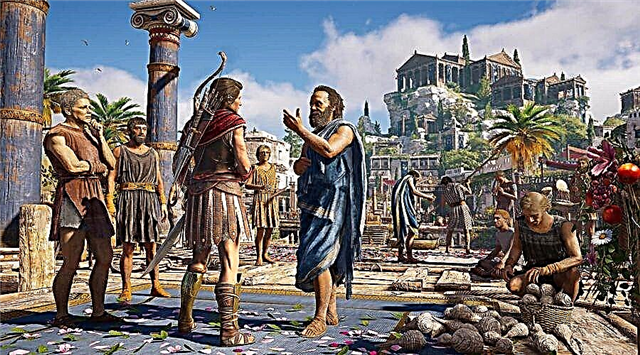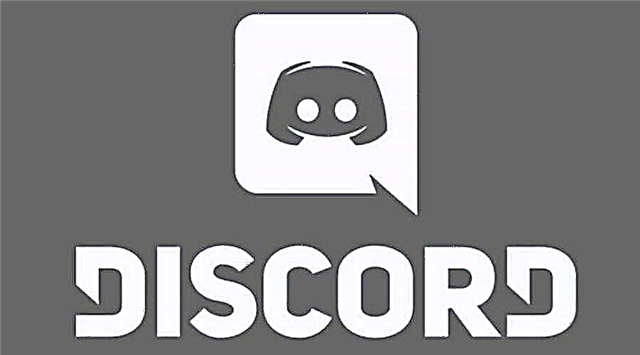В това ръководство ще се опитаме да разберем защо Discord продължава да се срива при стартиране на настолен компютър и мобилно устройство, включително как да отстраним този проблем.
Защо Discord продължава да се срива на компютър и мобилен телефон?
Причини и решения:
Има няколко причини, поради които Discord продължава да се срива на вашия компютър.
Може да е актуализация на Discord, която има някои грешки, причиняващи срив.
Друга причина е, че вашите файлове може да са повредени или може да има проблеми, свързани с кеша, които причиняват необичайно поведение на Discord.
Поправяне на сривове в Discord
Има начини да коригирате проблема със срива на Discord на компютър и мобилно устройство.
- Изтрийте съдържанието на AppData от Discord
- Деактивирайте хардуерното ускорение
- Активиране на Legacy Mode
- Деинсталирайте и инсталирайте отново най-новата версия на Discord
Изтрийте съдържанието на AppData от Discord и изчистете кеша
Когато изтриете съдържанието на AppData, вие коригирате проблеми, причинени от повредени файлове или кеш.
Ето какво трябва да направите:
- Натиснете клавиша Windows + E
- Въведете %AppData%discord в адресната лента на Windows Explorer, който се показва.
- Щракнете двукратно върху папката Cache
- Изтрийте всичко в тази папка
- Сега отново изберете папката Discord
- Щракнете двукратно върху локалното хранилище
- Изтрийте всичко и тук.
- След това стартирайте приложението Discord
Деактивирайте хардуерното ускорение
Когато изключите хардуерното ускорение, това може да реши проблема със срива на Discord.
По принцип хардуерното ускорение е това, което използва графичния процесор, което може да причини срив на Discord при стартиране.
Как да деактивирам хардуерното ускорение?
Отворете Discord
Щракнете върху иконата за настройки
В потребителските настройки щракнете върху Външен вид
В секцията Облик на хардуера го деактивирайте.
Стартирайте отново Discord и вижте дали все още се срива при стартиране.
Активиране на Legacy Mode
- Стартирайте Discord
- Щракнете върху Потребителски настройки.
- Изберете глас и видео
- В падащия списък Audio Subsystem щракнете върху Legacy.
- Потвърдете това действие.
Това трябва да реши проблема със срива на Discord.
Деинсталирайте и инсталирайте отново най-новата версия на Discord
Не забравяйте да актуализирате Discord до най-новата версия, но ако това не реши проблема, деинсталирайте го и го инсталирайте отново.
Друго нещо, което можете да имате предвид, е да затворите други програми, които могат да пречат на Discord и да причинят проблеми при стартиране.
Това е всичко, което трябва да знаете защо Discord продължава да се срива на компютър и телефон и как да отстраните проблема.